QTTabBar安装与使用: 更胜浏览器的Windows平台浏览文件方式
更高效的使用资源管理器
1. 介绍
功能
窗口合并
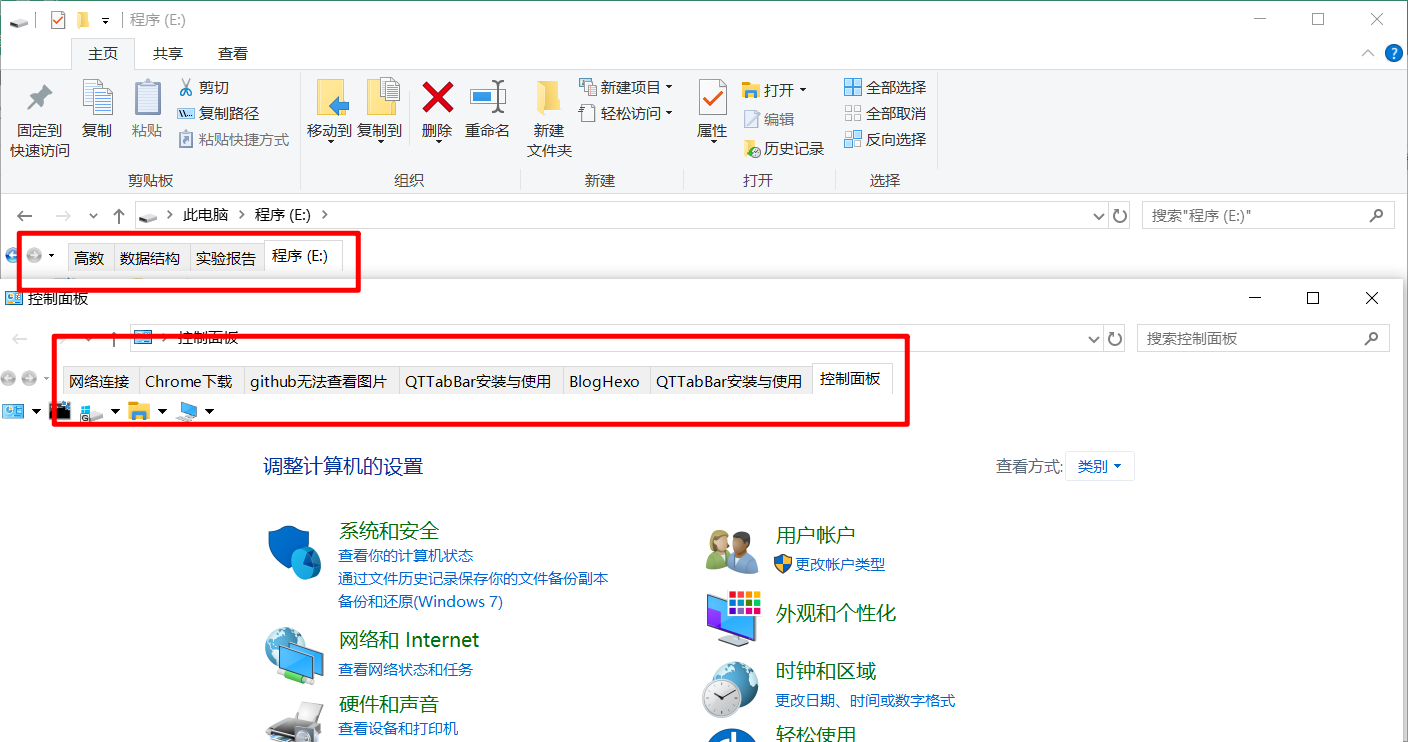
照片视频文本预览,且支持选择哪种格式预览
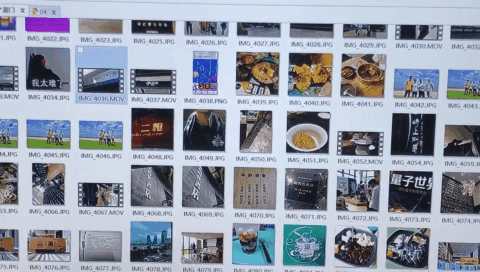
很多…按需
缺点
- 在资源管理器下,鼠标侧键失效,补偿:“Alt+左/右”可以实现前进后退
- 如果接受不了,那么这款软件并不适合你,或者你可以寻找更优解决方案
后面是废话,可以直接跳到安装部分
Why?
可能你像我一样,爱折腾,患有强迫症,一定要对文件分类,那么当你整理一些资料,或者说按照网上的教程,到xxx目录改xxx,接下来还要到xxx目录改xxx…相信你会疯狂双击鼠标左键。而且画面会逐渐混乱…
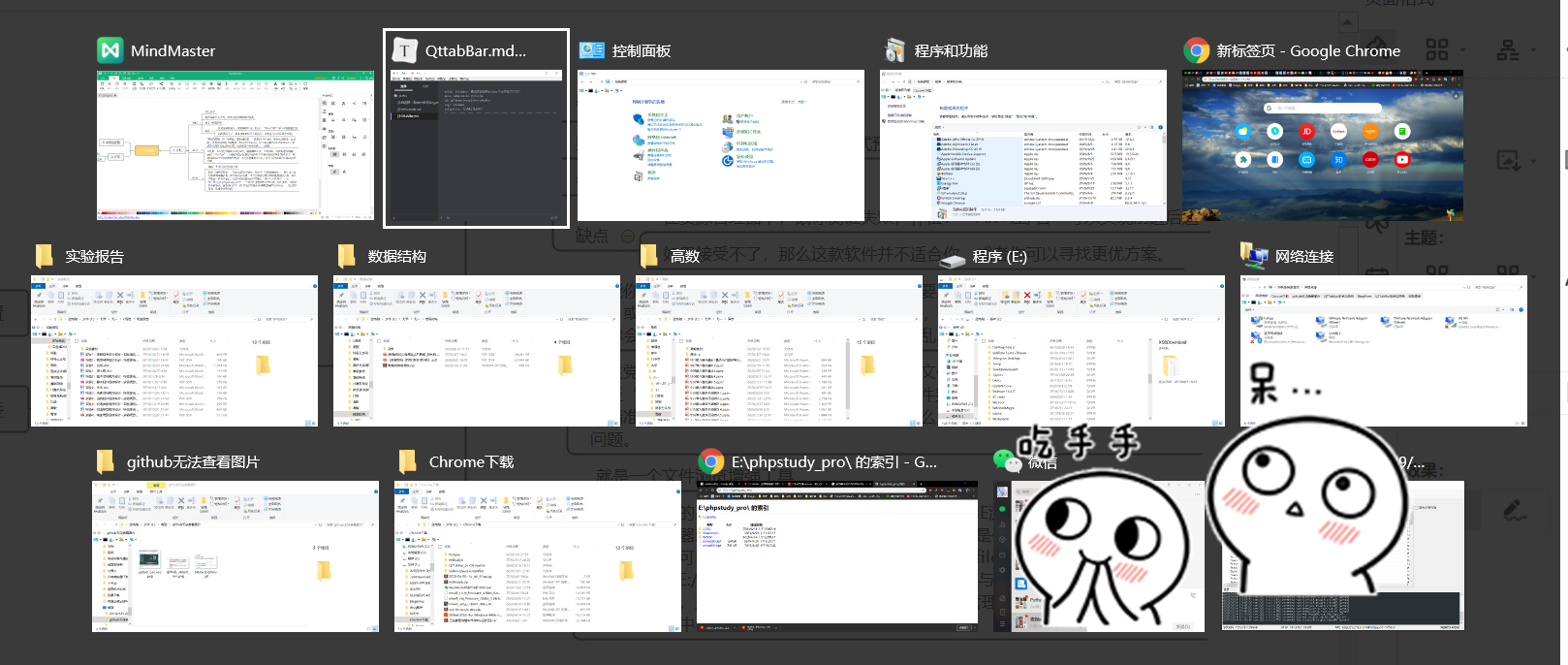
学生党,有时候处理很多学校文档、编程源码文件、学习资料。可能你会快捷键,疯狂“Alt+Tab”,但是你可能会遇到切错文件夹或者直接切到别的软件去了,要想精准找到你想切换的文件夹,也许还需要那么1秒。而QTTabBar就可以解决这些问题。
What?
- QTTabBar就是一个文件浏览增强工具
- 有种“插件的感觉”,实际上就是个插件,还是个“IE浏览器插件”,为什么?因为资源管理器就是一种特殊的浏览器,只不过浏览的是你电脑磁盘里的文件,其实浏览器一样可以浏览,试试在浏览器地址栏中输入“file:///文件路径”,比如“file:///E:/phpstudy_pro/”,一样可以浏览文件与文件夹。举个例子,你的老师或者是你,是否用过FTP,而FTP在浏览器和资源管理器都可以访问。 (反正我用过,我高中老师也用
2. 安装
注意:先安装1038版本,再安装1040版本,1040其实是个差异更新。官网链接:http://qttabbar.wikidot.com/
官网下载很慢,点这快速下载 #链接来源网络#
安装之后看不到,实际已经安装好,按下“win”键,就能看到(出现下图就是安装成功
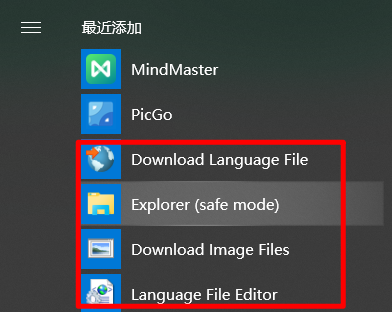
3. 使用与配置
3.1 开始使用
打开资源管理器->查看->选项->勾上QTTabBar
若勾选无反应或者无QTTabBar勾选,请到任务管理器重启资源管理器重试
再不行就到IE浏览器->Internet选项->程序->管理加载项->找到QTTabBar右键启动
重启资源管理器

再不行,重启自行解决,友情链接google
3.2 汉化
方法一:下载汉化文件,直接使用,个人亲测无效,不代表整体
方法二:空白处右键->选择QTTabBar Options->左侧General->Download language file->找到简体中文(推荐吃爆米花的小熊)->双击选择合适的位置保存->回到设置->点击刚刚下载按钮上方的三点->选择刚刚保存的汉化包->右下角Apply->关闭所有资源管理器
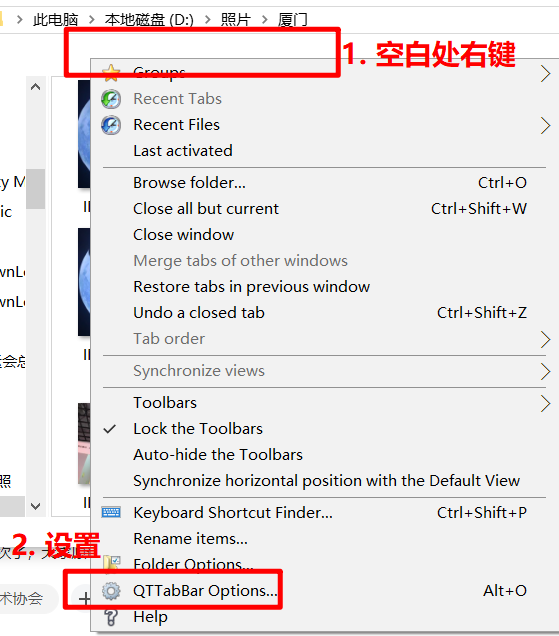
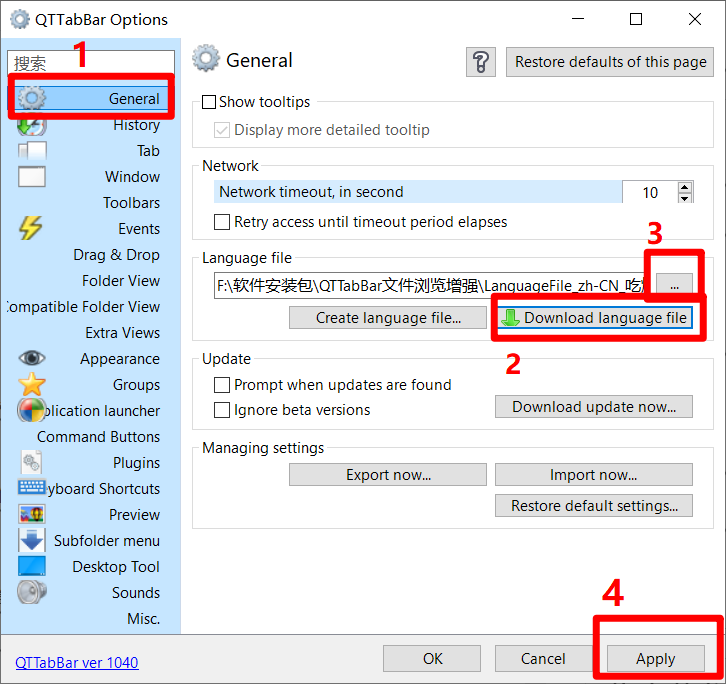
若失效:任务管理器重启资源管理器
如果没有"Download language file",请卸载重装,卸载在文末
3.3 预览
开启
设置->预览提示->常规->显示预览提示
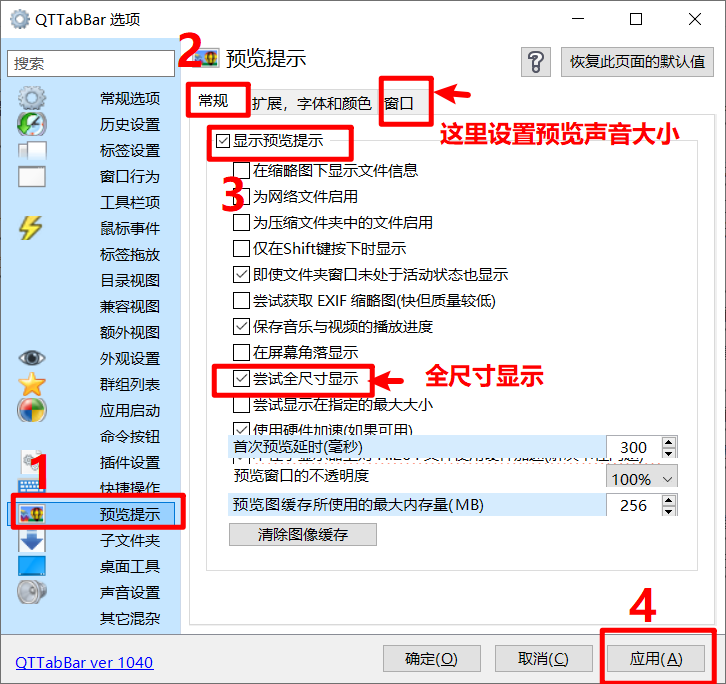
使用
默认为鼠标悬停即可预览
配置
默认预览文件类型有图片视频音频文本(视频和音频是有声音的),可以在设置中取消或者添加全尺寸预览(看上图
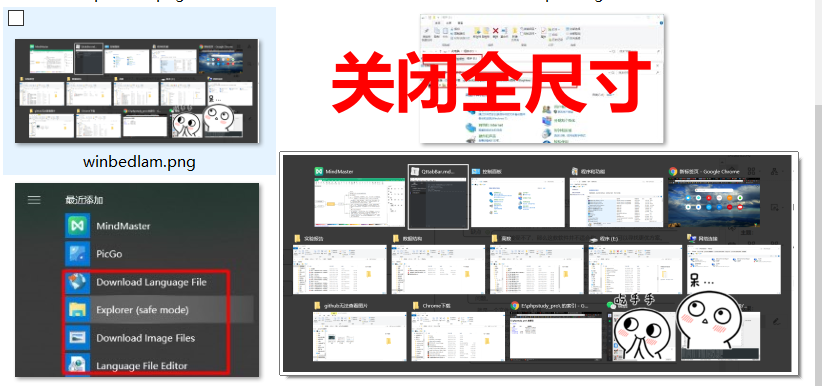
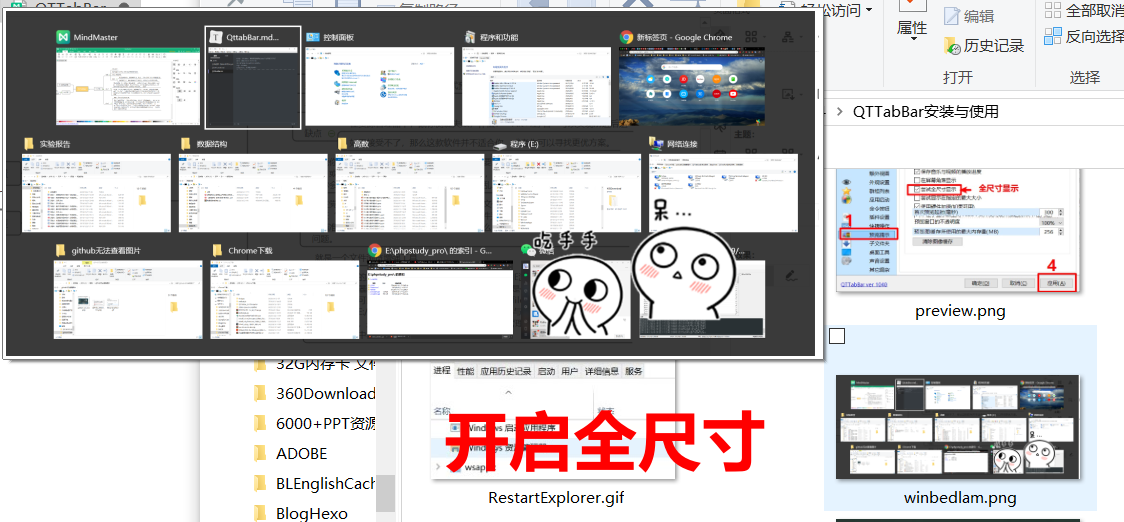
问题
视频预览反转:1. 请重装软件 2.我有些视频也这样,可能是视频问题?预览速度过快:无解…QAQ
标签卡关闭按钮
标签设置->关闭按钮,图标,锁定->在标签上显示关闭按钮
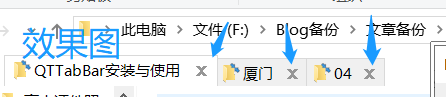
群组
加入群组,类似于浏览器的书签,快速访问
快捷键
鼠标滚轮快速切换标签
Ctrl + Tab 下一个标签页
Ctrl + Shift + Tab上一个标签页
Ctrl + Num0 – Num9 打开几号标签页
Ctrl + W 关闭当前标签页( tips以上对于chrome浏览器同样使用Ctrl + Shift + W 关闭除当然标签页以外的标签页
Ctrl + Shift + Z 恢复打开刚才关闭的标签页
Ctrl + O open dialog for folder
Ctrl + L 锁定/解除标签页
Ctrl + N 关闭当然标签页
Alt + F4 直接把窗口关了,多数软件都使用
4. 卸载
要在1038版本安装包卸载,点击uninstall即可,控制面板无法卸载